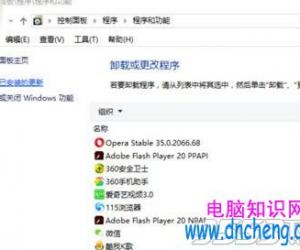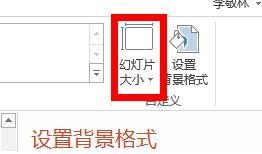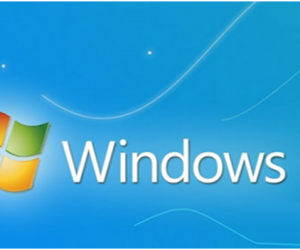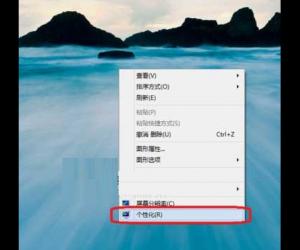Excel怎么制作复合饼图 Excel做复合饼图的方法教程
发布时间:2017-07-11 13:54:35作者:知识屋
Excel怎么制作复合饼图 Excel做复合饼图的方法教程 我们的生活中越来越离不开电脑,但在使用电脑的过程中总会遇到各种各样的问题。知识屋致力于给电脑小白朋友们介绍一些简单常用问题的解决方法,这次给大家介绍的是Excel做复合饼图的方法。
我们拿到一张表格为一个不同种类的数值或百分比,小编随手设计了一个表,这个相当有典型代表,各种网站的访问统计,主要网站占大头,小的网站归为其他,但是小网站也要显示,如何美观的呈现呢?
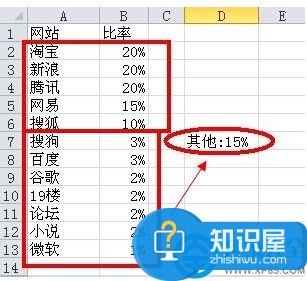
首先我们要选择数据,其他15%这个是参考不需要选择,然后点击插入选择饼图中的复合饼图;其实复合图有条形、折线等,我们选择饼图举例。
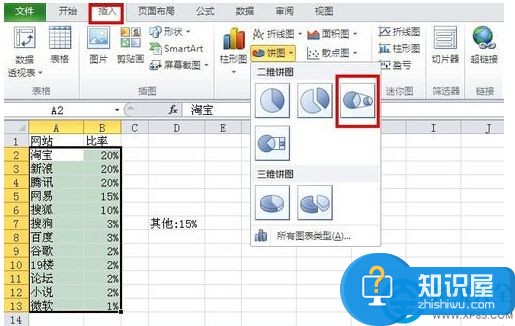
选择饼图后我们看到这个饼图并不规范,而且样子不好看,大家看到这个部分还不是很清楚,只是出来一个草图,那么我们接着看!
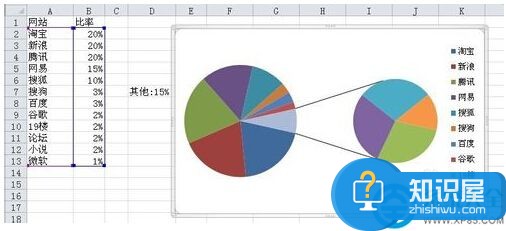
设计图表往往要使用到工具格式之类,我们这里不需要在Excel上选择工具数据等,只需要选中饼图右键点击图饼选择“设置数据系列格式”;
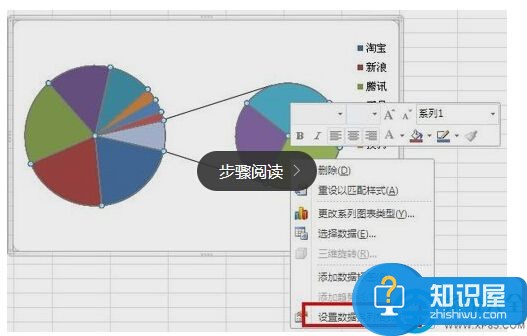
随即弹出设置系列格式对话框,左边默认选择的是系列选项,我们不需要更改默认就可以了;在右边位置我们可以看到一些设置选项,分割依据选择默认位置,第二个绘图包含最后一个多少?小编下面归为其他的是7个,所以选择7。这个值可以任意设置。
以下分离程度、分类间距、第二绘图大小,大家可以试下。分离就是饼图向四方分散、分类间距就是2个饼图的间距、而第二绘图大小就是第二个饼图的大小伸缩。
设置完之后无需保存,图形自动更改。详情看图!
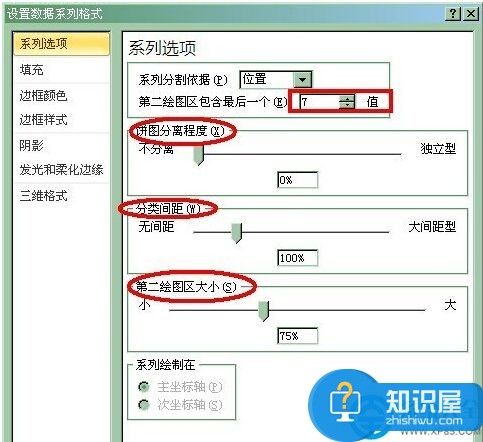
设置完图标后图标不是很美观,我们选中图表即单击图标,然后选择上面的设计;选择布局图标的第一个就可以了;
选中后图表就发生了变化,如图可见,第一绘图有其他二字还有名称和百分比,相当清晰。然后将图标的大标题改下名字即可,如:访问网站比率复合图。
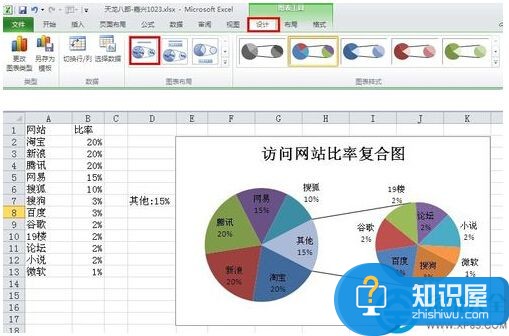
以上就是为您介绍的Excel做复合饼图的方法,有兴趣的朋友可以试试以上方法,这些方法简单容易上手,希望对解决大家的问题有一定的帮助。
知识阅读
软件推荐
更多 >-
1
 一寸照片的尺寸是多少像素?一寸照片规格排版教程
一寸照片的尺寸是多少像素?一寸照片规格排版教程2016-05-30
-
2
新浪秒拍视频怎么下载?秒拍视频下载的方法教程
-
3
监控怎么安装?网络监控摄像头安装图文教程
-
4
电脑待机时间怎么设置 电脑没多久就进入待机状态
-
5
农行网银K宝密码忘了怎么办?农行网银K宝密码忘了的解决方法
-
6
手机淘宝怎么修改评价 手机淘宝修改评价方法
-
7
支付宝钱包、微信和手机QQ红包怎么用?为手机充话费、淘宝购物、买电影票
-
8
不认识的字怎么查,教你怎样查不认识的字
-
9
如何用QQ音乐下载歌到内存卡里面
-
10
2015年度哪款浏览器好用? 2015年上半年浏览器评测排行榜!